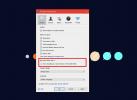Jak odróżnić problem sprzętowy i programowy w systemie Windows 10
Gdy oprogramowanie w twoim systemie działa, naprawa może zająć cały dzień. Jeśli problem z oprogramowaniem pokrywa się z sprzęt komputerowy problem staje się bardziej skomplikowany. Aby rozwiązać problem źródła, musisz dowiedzieć się, czy jest to problem z oprogramowaniem lub sprzętem. Jeśli to sprzęt, musisz albo naprawić, albo kupić coś nowego. Jeśli jest to oprogramowanie, masz przed sobą długi dzień lub tydzień, próbując go wyodrębnić i naprawić. Jeśli nie masz pewności, czy problem dotyczy sprzętu lub oprogramowania, musisz go najpierw rozwiązać. Można to zrobić na dwa sposoby.
Te rozwiązania dotyczą problemów, które wydają się być kombinacją sprzętu i oprogramowania. Na przykład, jeśli nagle wpisujesz wszystkie wielkie litery, a żadne naciśnięcie klawisza Caps Lock nie wyłączy go, Twój klawiatura może być zepsuta lub twój kierowca może działać inaczej, lub możesz mieć aplikację, która przechwyciła klawisz Caps Lock.
Inny system
Jest to najbardziej oczywista metoda rozróżnienia problemu sprzętowego i programowego, ale wymaga dostępu do innego, w pełni funkcjonującego systemu. Niewiele osób tak robi, jeśli zdarzy się, że masz dodatkowy komputer z systemem Windows 10, podłącz do niego sprzęt i sprawdź, czy problem można odtworzyć. Jeśli tak, to prawdopodobnie coś jest nie tak ze sprzętem.
Tryb bezpieczeństwa
Jeśli nie masz pod ręką innego systemu, możesz sprawdzić, czy to problem z oprogramowaniem, i wykluczyć go. Aby sprawdzić, czy problem dotyczy oprogramowania, uruchom system Windows 10 w trybie awaryjnym.
W trybie awaryjnym wszystko i wszystko, co może powodować problem z oprogramowaniem, jest wyłączone. Jeśli masz aplikację lub grę, która mogła przechwycić klawisz na klawiaturze, nie będzie w stanie przejąć nad nim kontroli w trybie awaryjnym.
Aby uruchomić system Windows 10 w trybie awaryjnym, otwórz menu Start i kliknij przycisk zasilania. Przytrzymaj klawisz Shift i wybierz Uruchom ponownie.

Po ponownym uruchomieniu systemu, przytrzymując klawisz Shift, wchodzisz w tryb rozwiązywania problemów. W trybie rozwiązywania problemów kliknij Rozwiązywanie problemów> Opcje zaawansowane> Zobacz więcej opcji odzyskiwania> Ustawienia uruchamiania. Kliknij przycisk Uruchom ponownie, a następnie naciśnij klawisz 4, aby przejść do trybu awaryjnego.
Jeśli problem zniknie w trybie awaryjnym, prawdopodobnie jest to problem z oprogramowaniem. Jeśli tak nie jest, prawdopodobnie jest to problem ze sprzętem. Będą pewne wyjątki, ale jest to szybki sposób na sprawdzenie.
Poszukiwanie
Najnowsze Posty
Jak dodać Dropbox i Dysk Google do MS Office 2016 Zapisz lokalizacje
MS Office 2016 ma dziwne ograniczenie; nie można dodawać folderów l...
BlackBox: bezpłatny zaawansowany system monitorowania bezpieczeństwa
Potrzeba posiadania skutecznego narzędzia do monitorowania bezpiecz...
Napraw folder pobierania trwa zbyt długo, aby otworzyć go w systemie Windows 10
Folder Pobrane w systemie Windows 10 jest domyślną lokalizacją, w k...